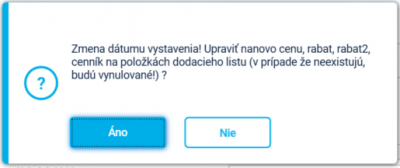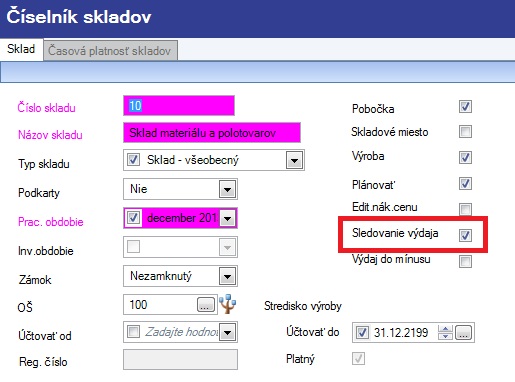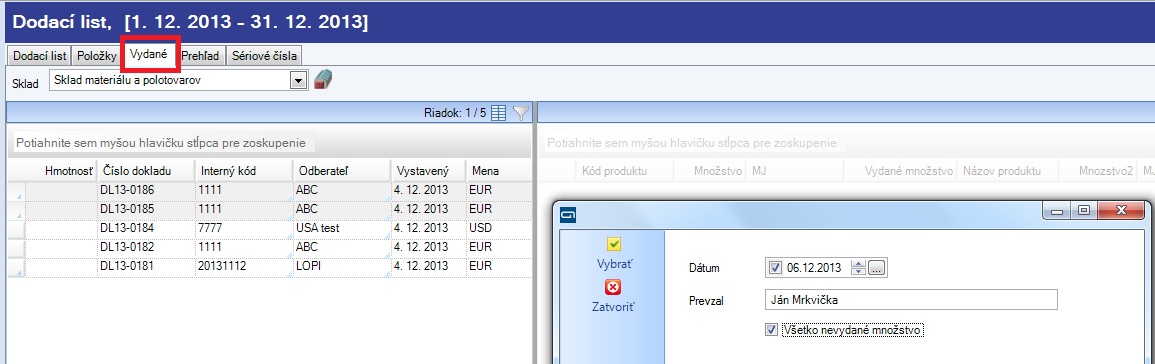Skladová evidencia - Dodací list - Logistika
| |
Táto stránka už nie je aktualizovaná. Aktuálnu dokumentáciu nájdete na odkaze: |
Voľba slúži na tvorbu dodacích listov pri predaji produktov odberateľom a ako podklad pre vytvorenie faktúry. Princíp práce spočíva vo voľbe skladu, z ktorého sa predáva, vo vytvorení hlavičky dodacieho listu, naplnení položiek dodacieho listu a samotnom uložení dát. Voľba môže byť podmienená došlou objednávkou. Okno záložky Dodací list je východiskovým pre ostatné karty.
Obsah
Dodací list
V otvorenej záložke je prehľad predajov (dodacích listov) vo zvolenom sklade a období. V danej voľbe vytvoríte hlavičku dodacieho listu, a to kliknutím na akciu Pridať. Číslo dokladu program vygeneruje automaticky na základe číselného radu.
• Číslo dokladu: generuje sa automaticky po zápise hlavičky na základe číselného radu
• Druh dokladu: výber typu účtovného dokladu pre daný predaj – výber z číselníka
• Dátum vystavenia: výber dátumu vystavenia dokladu - dátumový posúvač, výber z kalendára alebo ručne
• Dátum dodania: výber dátumu dodania dokladu - dátumový posúvač, výber z kalendára alebo ručne
• Doklad vystaviť v mene: vyplní sa automaticky na základe Interného kódu odberateľa
• Interný kód odberateľa: odberateľ - výber z číselníka
• IČO: odberateľ - výber z číselníka
• Názov odberateľa: odberateľ - výber z číselníka
• Splatnosť: počet dní splatnosti faktúry k dodaciemu listu – ručne
• Číslo predajnej objednávky: číslo objednávky evidovanej u odberateľa – ručne
• Číslo zmluvy / zákazky: číslo zmluvy alebo zákazky pre dodávku produktov – ručne
• Rabat: rabat pre firmu - ručne
• Organizačná štruktúra: výber z číselníka
• Ekonomický objekt: výber z číselníka
• Referent: zodpovedná osoba - výber z číselníka
• Schválil: schvaľovateľ – výber z číselníka
• Prevzal: zodpovedná osoba (odberateľ) za dodávku – ručne
• Číslo doprav. prostriedku: označenie dopravy – ručne
• Cenník: výber druhu predajnej ceny pre doklad - vyplní sa automaticky na základe Interného kódu odberateľa alebo výber z číselníka
• Druh dopravy: spôsob dopravy produktov odberateľovi – rozbaľovací zoznam
• Dodacie podmienky: charakteristická vlastnosť dodávky - vyberač
• Štát určenia: vyplní sa automaticky na základe Interného kódu odberateľa
• Naše IČ DPH: IČ DPH vašej firmy - preddefinované
• Druh daňového pohybu: rozbaľovací zoznam
• IČ DPH odberateľa: vyplní sa automaticky na základe Interného kódu odberateľa
• Dopravná linka: rozbaľovací zoznam
Po vyplnení formulára kliknite na akciu Zapísať.
| |
Zmena druhu dokladu |
Upraviť Dodací list
Ak sa pri oprave Dodacieho listu zmení Dátum vystavenia, program otvorí dialógové okno
kde ak sa vyberie
- Áno - tak sa prepíšu ceny na položkách dodacieho listu na základe dátumu a cenníka, resp. sa vynulujú, pokiaľ neexistujú
- Nie - ceny na položkách ostanú nezmenené.
Neodpisovaný Dodací list
Dodací list je možné vytvoriť aj keď nie je na sklade dostatočné množstvo daného produktu.
Nastavenia, pre možnosť vytvoriť neodpisovaný dodací list:
- Druh dokladu dodacieho listu je nastavený ako neodpisovaný, t.z. v položke Skratka stavu materiálu po je vybraná hodnota NEODPIS
- Typ skladu = Odbytový sklad
- SETUP Typ skladovej ceny musí byť Priemerná - SKL_CENA = P
Takto vytvorený dodací list, ktorý nemá položky, nadobúda stav 4.
Takto vytvorený dodací list s položkami nadobúda stav 5.
Na skladovej karte produktu, ktorý sa nachádza na takomto Dodacom liste, nedôjde k odpísaniu daného množstva.
Položky dodacieho listu
Daná voľba slúži na vytvorenie položiek dodacieho listu pod vopred zvolenou hlavičkou dodacieho listu. Priradenie položiek dodacieho listu pod zvolenú hlavičku prevediete kliknutím na tlačidlo Pridať.
• Kód produktu: produkt pre predaj - výber z číselníka
• Názov produktu: vyplní sa automaticky na
základe Produktu
• Množstvo: množstvo pre predaj produktu - ručne
• Skl. mn. / Podkarta: aktuálne množstvo produktu na sklade, celkom na skladovej karte / podkarte
• Rezervované: rezervované množstvo produktu na
všetkých skladoch
• Predajná cena / Celková: generuje sa vybratím druhu ceny v riadku Cenník pre príslušný produkt alebo ručne
• Skladová cena / Hodnota: generuje sa automaticky zo skladovej karty produktu
• Cenník: nastavenie predajnej ceny produktu - vyberač
• Aktualizovať cenu: pri zmene ceny upraviť skladovú cenu - začiarkavacie políčko
• Rabat/Prirážka: zmena ceny položky dodacieho listu - ručne + vyberač
• Rabat/Prirážka 2: zmena ceny položky dodacieho listu - ručne + vyberač
• Sadzba DPH: nastavenie sadzby a druhu DPH - vyberač
• Organizačná štruktúra: organizačná štruktúra, ktorá organizuje predaj – výber z číselníka
• Ekonomický objekt: výber z číselníka
• Účtovný druh: generuje sa automaticky z číselníka produktov
• Číslo predajnej obj.: ručne
• Zákaznícke č. obj.: ručne
• Umiestnenie: možnosť ručne vpísať umiestnenie, z ktorého sa bude produkt vydávať
• Záruka: zobrazuje sa, ak daný produkt má tieto atribúty definované v číselníku produktov
• Trvanlivosť: zobrazuje sa, ak daný produkt má tieto atribúty definované v číselníku produktov
• Dávka: zobrazí sa, ak daný produkt má tieto atribúty definované v číselníku produktov
• Séria: zobrazí sa, ak daný produkt má tieto atribúty definované v číselníku produktov
• Vlastnosť 1, Vlastnosť 2: zobrazujú sa, ak daný produkt má tieto atribúty definované v číselníku produktov
• Rozmer 1, Rozmer 2: zobrazujú sa, ak daný produkt má tieto atribúty definované v číselníku produktov
• Výr. operácia: zobrazujú sa, ak daný produkt má tieto atribúty definované v číselníku produktov
Po vyplnení riadkov formulára kliknite na akciu Zapísať.
Akcie
Faktúra
Akciou Faktúra sa vygeneruje z dodacieho listu listu.
Ak chcete fakturovať "neodpisované" dodacie listy, je to možné po nastavení setupu F_FAFROMDL_STAV - stavy DL s povolenou fakturáciou. Už k existujúcim hodnotám je potrebné pridať stav 5.
Príjemka
Akciou sa z vybraného dodacieho listu generuje príjemka, štandardne na ten istý sklad, ktorý je v hlavičke dodacieho listu.
Pri generovaní Príjemky z Dodacieho listu akciou Príjemka, je možné vybrať pre príjemku iný sklad, ako je na Dodacom liste. Túto funkčnosť je možné zapnúť nastavením setupu v okne Nastavenie - Logistika, S_DL_PR_VYBER_SKLAD na hodnotu "A" (Generovanie PR z DL na iný sklad).
Podmienka je, že na danom sklade musí existovať skladová karta.
Poslať mailom
Vydané
Záložka Vydané sa zobrazí, len ak je vystavený dodací list z takého skladu, v ktorom bolo pri jeho definovaní určené sledovanie výdaja. Sledovanie výdaja je prepínač pri definovaní skladu v skladových číselníkoch. Možnosť označiť sledovanie výdaja sa zvolí v prípade, ak môže na sklade nastať situácia, že produkt bude vydaný (výdajkou, alebo dodacím listom), ale fyzicky ešte ostane na sklade.
Napríklad – zákazníkovi je vystavený dodací list, s ktorým ide do skladu si prevziať tovar, skladník vlastne výdaj potvrdí tým, že vydané množstvo zaeviduje v záložke Vydané.
Prehľad
Evidencia všetkých dodacích listov vo zvolenom období, tak ako boli vytvorené, t.j. tlačivo dodacieho listu premenené do stĺpcového charakteru. Voľba napomáha k tvorbe zostáv, aj keď len na úrovni aktuálneho okna.
Storno dodacieho listu
Princíp práce spočíva vo vytvorení hlavičky storno dodacieho listu, naplnení položiek storno dodacieho listu a samotnom uložení údajov.
V prvej záložke Dodací list, kliknutím na tlačidlo Pridať, vytvoríte hlavičku storno dodacieho listu, kde okrem štandardných položiek, vypĺňate aj nasledujúce riadky formulára:
- Storno: začiarknite políčko, ak sa jedná o storno (začiarknuté políčko znamená Áno)
- Stornovaný doklad číslo: vyberte z evidencie dodacích listov, ktorý sa má stornovať - výber z číselníka.
Ostatné riadky formulára sa automaticky preberú z dodacieho listu, ktorý sa stornuje.
Vyplnením riadkov formulára a kliknutím na tlačidlo Zapísať sa vykoná zápis hlavičky storno dodacieho listu.
Stĺpec Stornovaný doklad na záložke Dodací list sa automaticky naplní číslom dodacieho listu, ktorý sa stornuje.
Po vytvorení hlavičky storno dodacieho listu naplňte položky storna dodacieho listu:
- Kliknutím na záložku Položky sa otvorí zoznam položiek dodacieho listu.
- Kliknite na akciu Storno, otvorí sa okno Výber položiek pre storno.
- V danom okne vyberte položky, ktoré chcete stornovať tak, že začiarknete políčko na danej položke.
- Po výbere položiek kliknutím na tlačidlo Výber (Export) sa označené položky prevedú automaticky do okna položiek s opačnými znamienkami.
- Zápis storno dodacieho listu vykonáte sa kliknutím na akciu Zapísať.
Iné doklady (SPIN1)
Evidencia dokladov, s ktorými má konkrétny dodací list nejakú väzbu, t.j. z ktorej predajnej objednávky bol vygenerovaný, ktorá odberateľská faktúra bola z neho vygenerovaná, číslo stornovaného dokladu, celková fakturovaná suma a suma, ktorú zostáva uhradiť, ak dané doklady existujú.